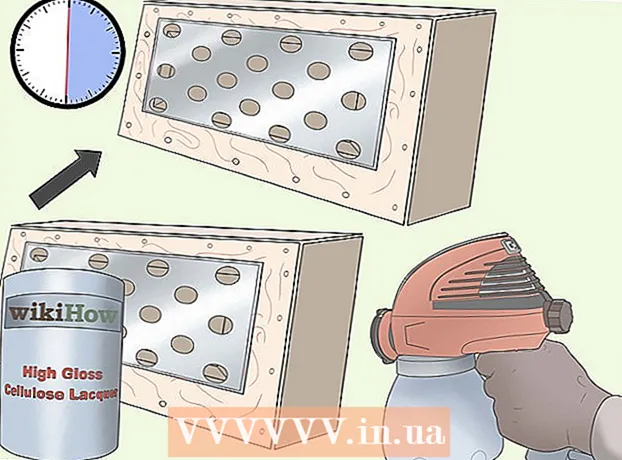Tarkib
- Qadam bosish
- 4-usulning 1-usuli: Xavfsizlik dasturidan foydalanish
- 4 ning 2-usuli: Ma'lumotlaringizni kripto kodi bilan himoya qiling
- 4-dan 3-usul: Xavfsiz parolni himoyalash Parolni xavfsiz himoyalashni o'rnating
- 4-dan 4-usul: Xavfsiz odatlarni saqlang
Kompyuteringizda saqlanadigan barcha shaxsiy, ishbilarmonlik va moliyaviy ma'lumotlarni himoya qilish uchun shaxsiy kompyuteringiz doimo himoyalanganligiga ishonch hosil qilishingiz juda muhimdir. Yaxshiyamki, kerakli ehtiyot choralarini ko'rsangiz, shaxsiy kompyuteringizni xavfsiz saqlash qiyin emas. Xavfsiz parollardan foydalangan holda va tasdiqlash tartib-qoidalarini qo'llagan holda, siz boshqa odamlarga yoki dasturlarga o'zingizni taqlid qilishni va ma'lumotlaringizga kirishni qiyinlashtirasiz. Himoya dasturlari yordamida kompyuteringizga xaker, virus yoki zararli dasturlarning kirib borishi uchun imkoniyat yaratasiz. Himoyalash dasturidan tashqari siz ma'lumotlaringizni himoya qilish uchun qo'shimcha vositalar sifatida shifrlash va Internetda sayr qilish paytida bir qator xavfsiz odatlarni qo'llashingiz mumkin.
Qadam bosish
4-usulning 1-usuli: Xavfsizlik dasturidan foydalanish
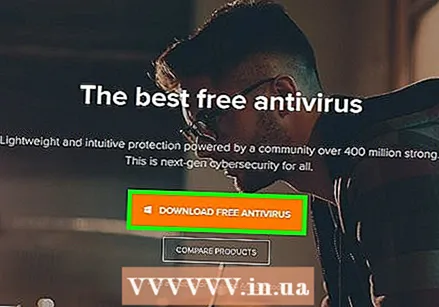 Antivirus dasturini o'rnatish orqali shaxsiy kompyuteringizni himoya qiling. Antivirus dasturi bu shaxsiy kompyuteringizni viruslar, shpion dasturlari, zararli dasturlardan va boshqa virtual onlayn tahdidlardan himoya qilish uchun mo'ljallangan xavfsizlik vositasi. Shaxsiy kompyuteringizga sifatli antivirus dasturini sotib olish va o'rnatish kerak.
Antivirus dasturini o'rnatish orqali shaxsiy kompyuteringizni himoya qiling. Antivirus dasturi bu shaxsiy kompyuteringizni viruslar, shpion dasturlari, zararli dasturlardan va boshqa virtual onlayn tahdidlardan himoya qilish uchun mo'ljallangan xavfsizlik vositasi. Shaxsiy kompyuteringizga sifatli antivirus dasturini sotib olish va o'rnatish kerak. - Antivirus dasturlarining keng tarqalgan turlariga Avast, AVG, McAfee va Symantec kiradi.
- Dasturiy ta'minotni kompyuteringizni viruslar va zararli dasturlarni avtomatik ravishda tekshiradigan qilib sozlang, shunda siz kompyuteringizni ushbu xavflardan saqlay olasiz.
- Ko'pgina antivirus dasturlari, shuningdek, veb-saytlardagi reklama va spam-xabarlarni to'sib qo'yishi mumkin, shuning uchun siz Internetdan kompyuteringizdan xavfsizroq foydalanishingiz mumkin.
 Internetdan olgan ma'lumotlaringiz filtrlanishi uchun xavfsizlik devoringizni yoqing. Xavfsizlik devori - bu zararli dasturlarni blokirovka qilish maqsadida Internetga ulanish orqali kompyuteringizga etib boruvchi ma'lumotlarni tekshiradigan dastur. Shaxsiy kompyuteringizning boshqaruv paneliga va "Tizim va xavfsizlik" menyusiga o'ting. Windows xavfsizlik devori yorlig'ini bosing va u haqiqatan ham faollashtirilganligini tekshiring.
Internetdan olgan ma'lumotlaringiz filtrlanishi uchun xavfsizlik devoringizni yoqing. Xavfsizlik devori - bu zararli dasturlarni blokirovka qilish maqsadida Internetga ulanish orqali kompyuteringizga etib boruvchi ma'lumotlarni tekshiradigan dastur. Shaxsiy kompyuteringizning boshqaruv paneliga va "Tizim va xavfsizlik" menyusiga o'ting. Windows xavfsizlik devori yorlig'ini bosing va u haqiqatan ham faollashtirilganligini tekshiring. - Avtomatik ravishda Windows-ga o'rnatilgan xavfsizlik devori, ko'plab viruslarni himoya qilish dasturlarining xavfsizlik devorlari kabi yaxshi.
- Xavfsizlik devorini ulaganingizda, xavfsizlik devori ham ulanishi uchun internetga ulanganingizga ishonch hosil qiling.
- Agar yorliqni topa olmasangiz, tizim va xavfsizlik menyusining qidiruv satriga "xavfsizlik devori" ni kiriting.
Maslahat: Agar sizda xavfsizlik devorini o'z ichiga olgan antivirus dasturi bo'lsa, ushbu xavfsizlik devoridan foydalaning, shunda u antivirus dasturi bilan soddalashtiriladi.
 Shaxsiy kompyuteringizni zararli dasturlarni olib tashlash mahsulotlari bilan tozalang. Xavfsizlik devorlari va antivirus dasturlari kompyuteringizni yuqtirishga yo'l qo'ymaslik uchun ishlab chiqilgan, ammo ular kompyuteringizga allaqachon kirib kelgan viruslarni yoki zararli dasturlarni o'chira olmaydi. Shuning uchun, hujum yoki yuqumli kasallikdan so'ng, dastur yordamida tizimingizni zararli dasturlardan tozalang. Zararli dasturlarni aniqlash uchun dasturiy ta'minotni yuklab oling va vaqti-vaqti bilan ishlating.
Shaxsiy kompyuteringizni zararli dasturlarni olib tashlash mahsulotlari bilan tozalang. Xavfsizlik devorlari va antivirus dasturlari kompyuteringizni yuqtirishga yo'l qo'ymaslik uchun ishlab chiqilgan, ammo ular kompyuteringizga allaqachon kirib kelgan viruslarni yoki zararli dasturlarni o'chira olmaydi. Shuning uchun, hujum yoki yuqumli kasallikdan so'ng, dastur yordamida tizimingizni zararli dasturlardan tozalang. Zararli dasturlarni aniqlash uchun dasturiy ta'minotni yuklab oling va vaqti-vaqti bilan ishlating. - Zararli dasturlarni olib tashlashga qodir bo'lgan mashhur mahsulotlar Spybot Search & Destroy va Malwarebytes nomlari ostida mavjud.
- Kompyuteringizni josuslarga qarshi dasturlar, zararli dasturlar va viruslarni tekshirish uchun muntazam tekshiruvlarni rejalashtiring.
4 ning 2-usuli: Ma'lumotlaringizni kripto kodi bilan himoya qiling
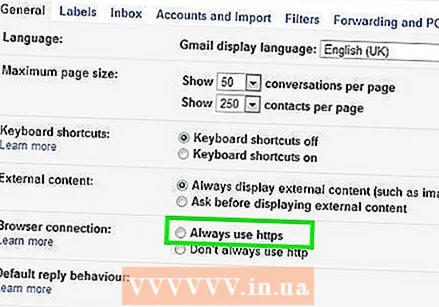 Gmail-da "Har doim https-dan foydalaning" parametrini tanlang. Gmail sahifangiz doimo xavfsiz HTTPS ulanishidan foydalanayotganiga ishonch hosil qilish uchun yuqori o'ng burchakdagi uzatmani bosing. "Umumiy" sarlavhasiga o'ting. Umumiy menyuda har doim HTTPS ulanishidan foydalanishni ta'minlash uchun parametrni tanlang.
Gmail-da "Har doim https-dan foydalaning" parametrini tanlang. Gmail sahifangiz doimo xavfsiz HTTPS ulanishidan foydalanayotganiga ishonch hosil qilish uchun yuqori o'ng burchakdagi uzatmani bosing. "Umumiy" sarlavhasiga o'ting. Umumiy menyuda har doim HTTPS ulanishidan foydalanishni ta'minlash uchun parametrni tanlang. - Sizning Gmail sozlamalaringiz saqlanadi, shuning uchun bundan buyon har safar Gmail-dan foydalanganingizda HTTPS ulanishidan foydalanasiz.
- Gmail-da juda ko'p muhim va shaxsiy ma'lumotlar bo'lishi ehtimoli bor. Shuning uchun, dasturni HTTPS ulanishi bilan saqlang.
 Dastur avtomatik ravishda HTTPS ulanishidan foydalanishi uchun Facebook-ni sozlang. O'zingizning Facebook hisob qaydnomangizni platformada HTTPS ulanishidan foydalanadigan qilib sozlash uchun ekranning yuqori o'ng burchagidagi pastga yo'naltirilgan o'qni bosing va "Hisob sozlamalari" bandini tanlang. Hisob qaydnomangizni sozlashingiz mumkin bo'lgan menyuda menyuni ochish uchun "Xavfsizlik" parametrini bosing. Sozlamalarni sozlash uchun "Xavfsiz ko'rish" bo'limida "Agar iloji bo'lsa, xavfsiz ulanish (https) yordamida Facebook-ga tashrif buyuring" sarlavhasini belgilang.
Dastur avtomatik ravishda HTTPS ulanishidan foydalanishi uchun Facebook-ni sozlang. O'zingizning Facebook hisob qaydnomangizni platformada HTTPS ulanishidan foydalanadigan qilib sozlash uchun ekranning yuqori o'ng burchagidagi pastga yo'naltirilgan o'qni bosing va "Hisob sozlamalari" bandini tanlang. Hisob qaydnomangizni sozlashingiz mumkin bo'lgan menyuda menyuni ochish uchun "Xavfsizlik" parametrini bosing. Sozlamalarni sozlash uchun "Xavfsiz ko'rish" bo'limida "Agar iloji bo'lsa, xavfsiz ulanish (https) yordamida Facebook-ga tashrif buyuring" sarlavhasini belgilang. - Viruslar va zararli dasturlar kompyuteringizga Facebook hisob qaydnomangiz yordamida kirishi mumkin.
 Brauzeringiz uchun HTTPS Everywhere kengaytmasini o'rnating. Agar veb-brauzeringiz sifatida Google Chrome, Opera yoki Firefox-dan foydalansangiz, veb-saytga kirganingizda avtomatik ravishda xavfsiz ulanishni so'raydigan kengaytmani qo'shishingiz mumkin. Agar sahifa HTTPS ulanishini qo'llab-quvvatlasa, brauzeringiz avtomatik ravishda xavfsiz ulanishdan foydalanadi. Kengaytmani yuklab oling va brauzeringizga qo'shing.
Brauzeringiz uchun HTTPS Everywhere kengaytmasini o'rnating. Agar veb-brauzeringiz sifatida Google Chrome, Opera yoki Firefox-dan foydalansangiz, veb-saytga kirganingizda avtomatik ravishda xavfsiz ulanishni so'raydigan kengaytmani qo'shishingiz mumkin. Agar sahifa HTTPS ulanishini qo'llab-quvvatlasa, brauzeringiz avtomatik ravishda xavfsiz ulanishdan foydalanadi. Kengaytmani yuklab oling va brauzeringizga qo'shing. - Kengaytmani yuklab olish uchun https://www.eff.org/https-everywhere sahifasiga o'ting.
Maslahat: Kengaytmani o'rnatganingizdan so'ng, brauzer oynangizning burchagidagi belgini bosish orqali uning yoqilganligiga ishonch hosil qiling.
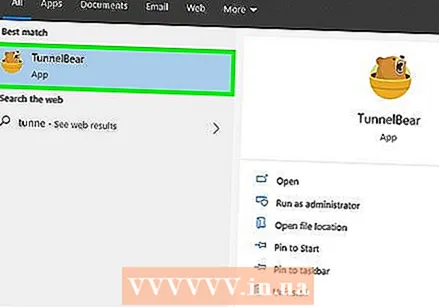 WiFi ulanishingizni VPN xizmati bilan himoya qiling. Umumiy Wi-Fi ulanishidan yoki sizga tegishli bo'lmagan boshqa tarmoqdan foydalanish shaxsiy kompyuteringizni xakerlar, viruslar va zararli dasturlarga ta'sir qilishi mumkin.Virtual xususiy tarmoq (VPN) sizning ma'lumotlaringizni shifrlaydi va sizning kompyuteringiz xavfsizligini ta'minlaydi, shu bilan siz Internetda bemalol bemalol bemalol yurishingiz mumkin.
WiFi ulanishingizni VPN xizmati bilan himoya qiling. Umumiy Wi-Fi ulanishidan yoki sizga tegishli bo'lmagan boshqa tarmoqdan foydalanish shaxsiy kompyuteringizni xakerlar, viruslar va zararli dasturlarga ta'sir qilishi mumkin.Virtual xususiy tarmoq (VPN) sizning ma'lumotlaringizni shifrlaydi va sizning kompyuteringiz xavfsizligini ta'minlaydi, shu bilan siz Internetda bemalol bemalol bemalol yurishingiz mumkin. - Siz Tunnel Bear, Cyber Ghost yoki ProtonVPN kabi mashhur VPN-ga obuna bo'lishingiz mumkin.
- Ko'pgina VPN-lar xavfsizlik xizmatlaridan foydalanish uchun oylik to'lovni to'lashni talab qiladi.
- Siz foydalanishingiz mumkin bo'lgan bepul VPN-larni Internetdan qidiring.
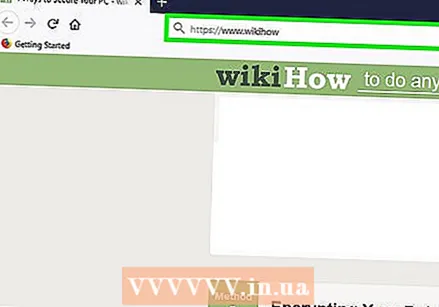 Kompyuteringizni himoya qilish uchun veb-saytlarda HTTPS ulanishidan foydalaning. Gipermatn uzatish protokoli xavfsiz, odatda qisqartirilgan HTTPS - bu veb-saytga xavfsiz ulanish, bu sizning veb-saytingizni ochishda va ko'rishda brauzeringiz foydalanadi. Agar siz veb-sayt manzil satrida veb-sayt manzilining boshida "https:" harflarini ko'rsangiz, siz kirgan veb-sayt HTTPS ulanishidan foydalanayotganligini bilib olasiz.
Kompyuteringizni himoya qilish uchun veb-saytlarda HTTPS ulanishidan foydalaning. Gipermatn uzatish protokoli xavfsiz, odatda qisqartirilgan HTTPS - bu veb-saytga xavfsiz ulanish, bu sizning veb-saytingizni ochishda va ko'rishda brauzeringiz foydalanadi. Agar siz veb-sayt manzil satrida veb-sayt manzilining boshida "https:" harflarini ko'rsangiz, siz kirgan veb-sayt HTTPS ulanishidan foydalanayotganligini bilib olasiz. - Ko'pgina veb-saytlar kompyuteringizni viruslar va zararli dasturlardan yaxshi himoya qilishini ta'minlaydigan HTTPS ulanishidan foydalanadi.
4-dan 3-usul: Xavfsiz parolni himoyalash Parolni xavfsiz himoyalashni o'rnating
 Windows hisob qaydnomangiz uchun "Ikki bosqichli tekshirish" parametrini faollashtiring. Veb-brauzeringizni oching va Microsoft veb-saytidagi hisob qaydnomangizga kiring. Sahifaning yuqori qismidagi Xavfsizlik sozlamalari parametrini qidiring va menyuni ochish uchun ustiga bosing. "Ikki bosqichli tekshirish" nomli variantni ko'rganingizni ko'rish uchun ochilgan xavfsizlik menyusiga qarang. Tugmani bosish orqali parametrni faollashtiring.
Windows hisob qaydnomangiz uchun "Ikki bosqichli tekshirish" parametrini faollashtiring. Veb-brauzeringizni oching va Microsoft veb-saytidagi hisob qaydnomangizga kiring. Sahifaning yuqori qismidagi Xavfsizlik sozlamalari parametrini qidiring va menyuni ochish uchun ustiga bosing. "Ikki bosqichli tekshirish" nomli variantni ko'rganingizni ko'rish uchun ochilgan xavfsizlik menyusiga qarang. Tugmani bosish orqali parametrni faollashtiring. - Https://account.microsoft.com/profile manzilidagi hisobingizga kiring.
- Ikki bosqichli tekshirish tizimi sizga shaxsiy kompyuteringizni yanada xavfsizroq saqlashga yordam berish uchun sizga kimdir emas, balki hisob qaydnomasidan foydalanayotganingizni ko'rsatishning yana bir usulini beradi.
- Ikki bosqichli tekshirish tizimini o'rnatish uchun sizga Outlook yoki boshqa Windows dasturlaridan foydalanish shart emas.
Maslahat: Ikkinchi tekshiruvni qo'shish uchun sizga o'zingizning shaxsingizni tasdiqlash uchun foydalanishingiz mumkin bo'lgan kodni olishingiz mumkin bo'lgan qurilma yoki elektron pochta kerak. Kodni matnli xabarda olishni istasangiz, telefon raqamingizni kiriting yoki kirish kodini elektron pochta orqali olishni afzal ko'rsangiz, elektron pochta manzilingizni kiriting.
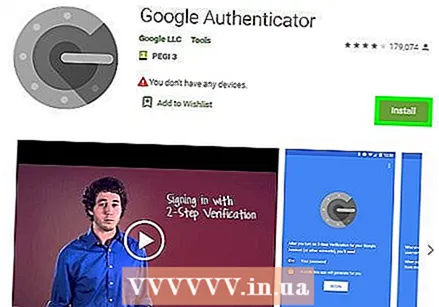 Foydalanadigan ilovangizni xavfsizligini ta'minlash uchun autentifikator dasturini yuklab oling. Smartfoningizda yoki planshetingizda autentifikator dasturini yuklab oling, shuning uchun siz har safar dastur yoki hisob ochmoqchi ekanligingizni tasdiqlashingiz kerak bo'lganda kodlarni matnli xabarlar yoki elektron pochta orqali qabul qilishingiz shart emas. Shaxsiy identifikatoringizni osongina tasdiqlashingiz va o'zingizning ilovalaringizni himoya qilish uchun foydalanadigan barcha ilovalarni ilovaga qo'shing.
Foydalanadigan ilovangizni xavfsizligini ta'minlash uchun autentifikator dasturini yuklab oling. Smartfoningizda yoki planshetingizda autentifikator dasturini yuklab oling, shuning uchun siz har safar dastur yoki hisob ochmoqchi ekanligingizni tasdiqlashingiz kerak bo'lganda kodlarni matnli xabarlar yoki elektron pochta orqali qabul qilishingiz shart emas. Shaxsiy identifikatoringizni osongina tasdiqlashingiz va o'zingizning ilovalaringizni himoya qilish uchun foydalanadigan barcha ilovalarni ilovaga qo'shing. - Ommabop autentifikator dasturlariga Google Authenticator, Authy va LastPass kiradi.
- Qo'shimcha himoya qatlamini qo'shish uchun o'zingizning shaxsiy identifikator ilovangizga ijtimoiy tarmoqlarda foydalanadigan platformalaringizning qayd yozuvlarini qo'shing.
 Parollaringizni boshqarish uchun parol menejeridan foydalaning. Parol menejeri parollarni saqlaydi va saqlaydi, shuningdek yangi veb-sayt yoki dastur uchun hisob yaratishda kuchli va noyob parollarni yaratishga imkon beradi. Agar biror joyga kirishni xohlasangiz, parol yaratuvchisini tortib olishingiz, parolingizni nusxalashingiz va kirish maydoniga qo'yishingiz mumkin.
Parollaringizni boshqarish uchun parol menejeridan foydalaning. Parol menejeri parollarni saqlaydi va saqlaydi, shuningdek yangi veb-sayt yoki dastur uchun hisob yaratishda kuchli va noyob parollarni yaratishga imkon beradi. Agar biror joyga kirishni xohlasangiz, parol yaratuvchisini tortib olishingiz, parolingizni nusxalashingiz va kirish maydoniga qo'yishingiz mumkin. - Ba'zi parol menejerlari avtomatik ravishda sizning parollaringizni to'ldiradigan brauzer kengaytmalarini o'z ichiga oladi.
- Ommabop parol menejerlari orasida LastPass, 1Password va Dashlane mavjud.
- Ba'zi parol menejerlarini yuklab olish uchun siz oylik yoki yillik obuna to'lashingiz kerak bo'lishi mumkin.
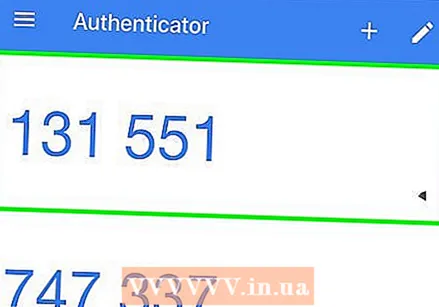 Ikki bosqichli tekshirishni faollashtirish uchun telefon raqamingizni Google hisobingizga qo'shing. Google sizning hisobingizni yanada xavfsiz saqlashga yordam beradigan "Ikki bosqichli tekshiruv" deb nomlangan ikki faktorli autentifikatsiya tizimidan foydalanadigan tasdiqlash tizimidan foydalanadi. Brauzerda o'zingizning hisob qaydnomangizning xavfsizlik sozlamalariga o'ting va uni faollashtirish uchun hisob raqamingizga smartfon raqamingizni qo'shing. Siz kodni matnli xabarda, telefon orqali yoki tasdiqlash dasturi orqali olasiz.
Ikki bosqichli tekshirishni faollashtirish uchun telefon raqamingizni Google hisobingizga qo'shing. Google sizning hisobingizni yanada xavfsiz saqlashga yordam beradigan "Ikki bosqichli tekshiruv" deb nomlangan ikki faktorli autentifikatsiya tizimidan foydalanadigan tasdiqlash tizimidan foydalanadi. Brauzerda o'zingizning hisob qaydnomangizning xavfsizlik sozlamalariga o'ting va uni faollashtirish uchun hisob raqamingizga smartfon raqamingizni qo'shing. Siz kodni matnli xabarda, telefon orqali yoki tasdiqlash dasturi orqali olasiz. - App Store-ga o'ting va tasdiqlash kodini yaratish uchun ikki bosqichli tekshiruvni faollashtirgandan so'ng Google Authentication dasturini yuklab oling. Internet aloqasi bo'lmasa, bu ham mumkin.
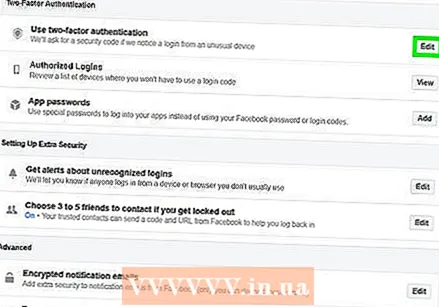 Ikki faktorli autentifikatsiyani o'rnatish orqali Facebook sozlamalarini o'zgartiring. Facebook hisobingizni yanada xavfsizroq qilish uchun hisob sozlamalarida "Xavfsizlik va kirish" menyusiga o'ting. Ikkinchi autentifikatsiyani qabul qilish usulini tanlash uchun "Ikki faktorli autentifikatsiya" opsiyasining o'ng tomonidagi "O'zgartirish" tugmasini bosing. Siz kodni matnli xabarda, shuningdek autentifikatsiya qiluvchi dastur yordamida olishingiz mumkin.
Ikki faktorli autentifikatsiyani o'rnatish orqali Facebook sozlamalarini o'zgartiring. Facebook hisobingizni yanada xavfsizroq qilish uchun hisob sozlamalarida "Xavfsizlik va kirish" menyusiga o'ting. Ikkinchi autentifikatsiyani qabul qilish usulini tanlash uchun "Ikki faktorli autentifikatsiya" opsiyasining o'ng tomonidagi "O'zgartirish" tugmasini bosing. Siz kodni matnli xabarda, shuningdek autentifikatsiya qiluvchi dastur yordamida olishingiz mumkin. - Sizning Facebook hisob qaydnomangiz siz himoya qilmoqchi bo'lgan shaxsiy ma'lumotlar bilan to'la, ammo bu sizning kompyuteringizga xakerlar yoki zararli dasturlarning kirib borishi uchun ham bo'lishi mumkin.
4-dan 4-usul: Xavfsiz odatlarni saqlang
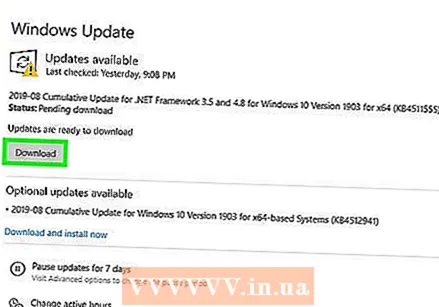 Shaxsiy kompyuteringiz yangilanganligiga ishonch hosil qiling. Uni doimiy ravishda himoya qilish uchun kompyuteringizda eng so'nggi vositalar va yangilanishlar bo'lishi muhimdir. Kompyuteringizning boshqaruv panelidagi Windows Update-ga o'ting va "Yangilanishlarni tekshirish" -ni bosing. Mavjud barcha yangilanishlarni o'rnatadigan variantni tanlang.
Shaxsiy kompyuteringiz yangilanganligiga ishonch hosil qiling. Uni doimiy ravishda himoya qilish uchun kompyuteringizda eng so'nggi vositalar va yangilanishlar bo'lishi muhimdir. Kompyuteringizning boshqaruv panelidagi Windows Update-ga o'ting va "Yangilanishlarni tekshirish" -ni bosing. Mavjud barcha yangilanishlarni o'rnatadigan variantni tanlang. - Ba'zi yangilanishlarni bajarish uchun bir soatgacha vaqt ketadi, ayniqsa, agar siz kompyuteringizni yangilaganingizdan ko'p vaqt o'tgan bo'lsa.
- Yangilash jarayoni tugagandan so'ng, yangilanishlar kuchga kirishi uchun kompyuteringizni qayta yoqing.
 Elektron pochta qo'shimchalarini ochishdan oldin ularni har doim skanerlang. Xuddi shu tarzda, siz o'zingiz bilgan odamdan olgan elektron pochta xabarini nayzali fishing deb nomlangan taktika yordamida yuborish mumkin edi, bu erda jo'natuvchi sizning elektron pochtangizga va shaxsiy kompyuteringizga kirish uchun sizning kontaktlaringizdan biri sifatida maskalanadi. Har doim barcha qo'shimchalarni o'ng tugmasini bosing va faylni xavfsizligini tekshirish uchun uni qo'lda skanerlash uchun birini tanlang.
Elektron pochta qo'shimchalarini ochishdan oldin ularni har doim skanerlang. Xuddi shu tarzda, siz o'zingiz bilgan odamdan olgan elektron pochta xabarini nayzali fishing deb nomlangan taktika yordamida yuborish mumkin edi, bu erda jo'natuvchi sizning elektron pochtangizga va shaxsiy kompyuteringizga kirish uchun sizning kontaktlaringizdan biri sifatida maskalanadi. Har doim barcha qo'shimchalarni o'ng tugmasini bosing va faylni xavfsizligini tekshirish uchun uni qo'lda skanerlash uchun birini tanlang. Maslahat: Siz tanimaydigan odamlar yoki kompaniyalar elektron pochta xabarlarida qo'shimchalarni ochmang.
 Qo'shimcha xavfsizlik uchun elektron pochta dasturida rasmlarni avtomatik ravishda ochishining oldini oling. Zararli dasturlar sizning elektron pochtangizga va shaxsiy kompyuteringizga kirish uchun barcha hiyla-nayranglardan foydalanishi mumkin. Keraksiz dasturiy ta'minotni o'chirib qo'yish uchun qabul qilingan xabarlarda rasmlarning avtomatik ko'rinishini o'chirib qo'ying. Elektron pochtangizdagi hisob sozlamalariga o'ting va rasmlar paydo bo'lishidan oldin sizning roziligingizni berishingizni talab qiladigan variantni tanlang.
Qo'shimcha xavfsizlik uchun elektron pochta dasturida rasmlarni avtomatik ravishda ochishining oldini oling. Zararli dasturlar sizning elektron pochtangizga va shaxsiy kompyuteringizga kirish uchun barcha hiyla-nayranglardan foydalanishi mumkin. Keraksiz dasturiy ta'minotni o'chirib qo'yish uchun qabul qilingan xabarlarda rasmlarning avtomatik ko'rinishini o'chirib qo'ying. Elektron pochtangizdagi hisob sozlamalariga o'ting va rasmlar paydo bo'lishidan oldin sizning roziligingizni berishingizni talab qiladigan variantni tanlang. - Gmail-da ekranning yuqori o'ng burchagidagi sozlamalar parametrini bosing. Elektron pochta sozlamalarini tanlang va "Tashqi tarkibni ko'rishdan oldin so'rang" maydonini bosing.
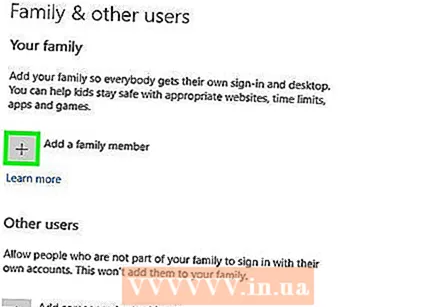 Windows-da zararli dasturlarni blokirovka qilish uchun administrator hisobidan emas, balki oddiy foydalanuvchi hisobidan foydalaning. Agar siz sozlamalarni o'zgartirmasdan shaxsiy kompyuteringizni o'rnatgan bo'lsangiz, administrator hisobidan foydalanishingiz mumkin, bu sizning kompyuteringizni potentsial hujumlarga duchor qilishi mumkin. Foydalanuvchi hisoblari menyusidan "Boshqa hisobni boshqarish" bandini tanlang va yangi hisob yarating. Hisob qaydnomasini yaratishda "Standart foydalanuvchi" parametrini tanlang.
Windows-da zararli dasturlarni blokirovka qilish uchun administrator hisobidan emas, balki oddiy foydalanuvchi hisobidan foydalaning. Agar siz sozlamalarni o'zgartirmasdan shaxsiy kompyuteringizni o'rnatgan bo'lsangiz, administrator hisobidan foydalanishingiz mumkin, bu sizning kompyuteringizni potentsial hujumlarga duchor qilishi mumkin. Foydalanuvchi hisoblari menyusidan "Boshqa hisobni boshqarish" bandini tanlang va yangi hisob yarating. Hisob qaydnomasini yaratishda "Standart foydalanuvchi" parametrini tanlang. - Standart hisob yordamida siz shaxsiy kompyuteringizdan keyin qo'shimcha xavfsizlik darajasini qo'shasiz.
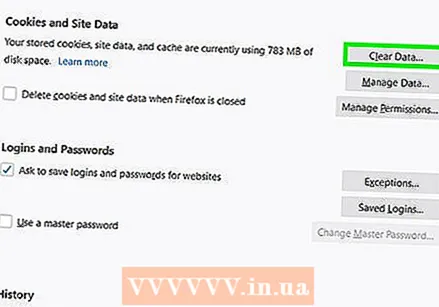 O'zingiz xohlamagan yoki kerak bo'lmagan cookie-fayllarni brauzeringizdan olib tashlang. Cookies - bu veb-saytlar veb-saytlarini ko'rib chiqishni osonlashtiradigan va amaliyroq qilish uchun siz va brauzeringiz haqidagi ma'lumotlarni saqlashning bir usuli. Ulardan faqat xakerlar yoki zararli dasturlar foydalanishi mumkin. Brauzer sozlamalariga o'ting va istamagan cookie-fayllarni o'chirib tashlang.
O'zingiz xohlamagan yoki kerak bo'lmagan cookie-fayllarni brauzeringizdan olib tashlang. Cookies - bu veb-saytlar veb-saytlarini ko'rib chiqishni osonlashtiradigan va amaliyroq qilish uchun siz va brauzeringiz haqidagi ma'lumotlarni saqlashning bir usuli. Ulardan faqat xakerlar yoki zararli dasturlar foydalanishi mumkin. Brauzer sozlamalariga o'ting va istamagan cookie-fayllarni o'chirib tashlang. - Bir qator veb-saytlar uchun ma'lum cookie-fayllarga ega bo'lish, har doim tez-tez tashrif buyuradigan veb-saytlarda o'z ma'lumotlarini kiritmaslik uchun foydali bo'lishi mumkin.
 HTTPSsiz manzilga ega veb-saytlardan qoching. Agar veb-sayt shubhali ko'rinsa yoki veb-sayt shaxsiy ma'lumotlarni kiritishingizni so'rasa, kompyuteringizni potentsial hujumdan himoya qilish uchun unga kirmang. Agar siz HTTPS harflarisiz veb-manzilni ko'rsangiz, bu veb-sayt xavfsiz emasligining aniq belgisidir.
HTTPSsiz manzilga ega veb-saytlardan qoching. Agar veb-sayt shubhali ko'rinsa yoki veb-sayt shaxsiy ma'lumotlarni kiritishingizni so'rasa, kompyuteringizni potentsial hujumdan himoya qilish uchun unga kirmang. Agar siz HTTPS harflarisiz veb-manzilni ko'rsangiz, bu veb-sayt xavfsiz emasligining aniq belgisidir. - Veb-manzilda HTTPS bo'lmagan barcha veb-saytlar xavfli emas, ammo ular xavfsiz emas, shuning uchun xavfsiz bo'lish uchun ushbu veb-saytlarga shaxsiy yoki moliyaviy ma'lumotlarni kiritmang.